Oblikovanje uporabniškega vmesnika lahko pomeni razliko med dobro in odlično aplikacijo. V tem vadnicise osredotočamo na to, kako lahko oblikovanjeizkoristiš kot orodje, da bo tvoja aplikacija bolj privlačna. Lotili se bomo novega zaslona, ki se vizualno razlikuje od obstoječih elementov in privlači uporabnika s privlačnim oblikovanjem. Pojdimo takoj na delo.
Najpomembnejši vpogledi
- Različne barve in kontrasti povečujejo vizualno privlačnost.
- Jasne strukture postavitve pomagajo uporabnikom, da se bolje orientirajo.
- Enotne velikosti pisave in oblikovanja spodbujajo prijetno uporabniško izkušnjo.
Navodila korak za korakom
Dodajanje novega kontrolerja
Za ustvarjanje novega zaslona začnemo z dodajanjem novega kontrolerja. Pojdi do svojega graditelja vmesnika, klikni na "Dodaj kontroler" in ga postavi tako, da se prilega pod obstoječimi zasloni.
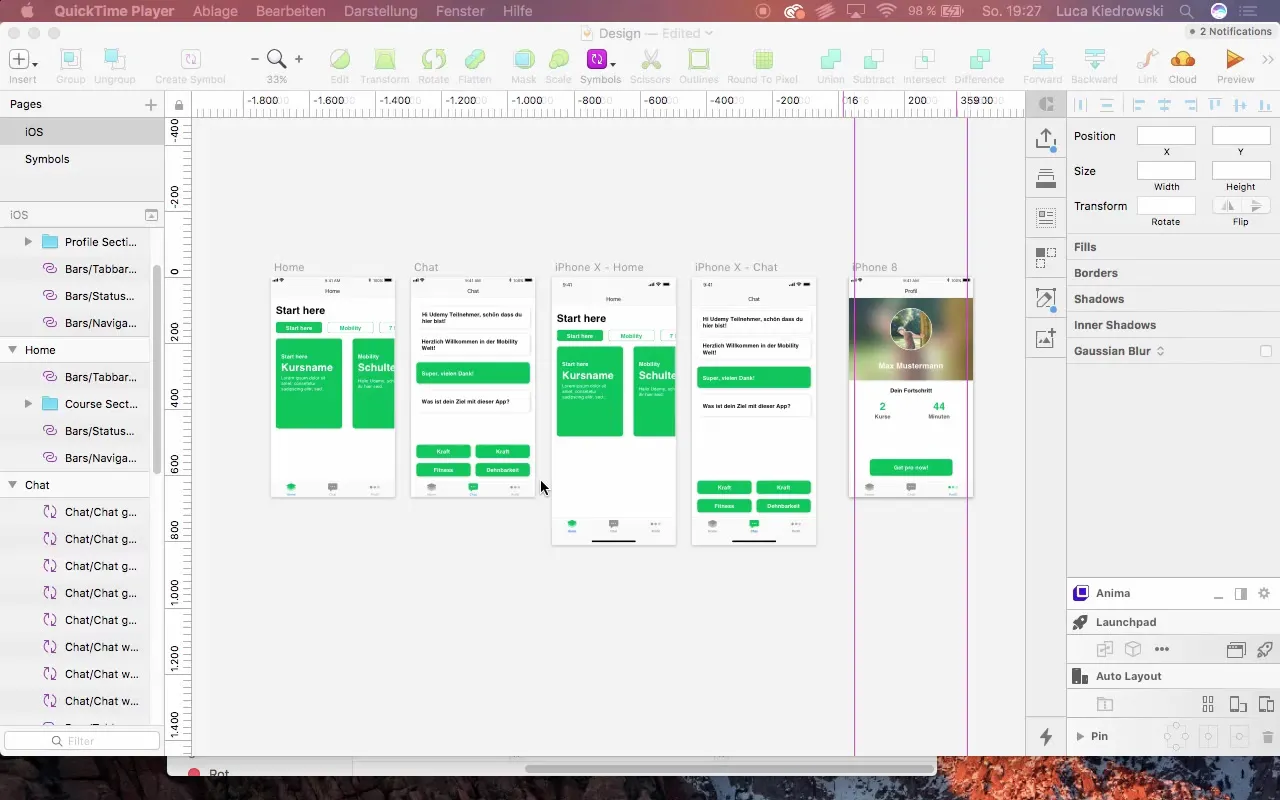
Prilagoditev kontrolerja
Poimenuj svoj novi kontroler kot "Kontroler tečaja", da olajšaš prihodnje dodelitve. Poskrbi, da bo zastarel "iPhone 8 kopija" ime zamenjano z "Kontroler profila".
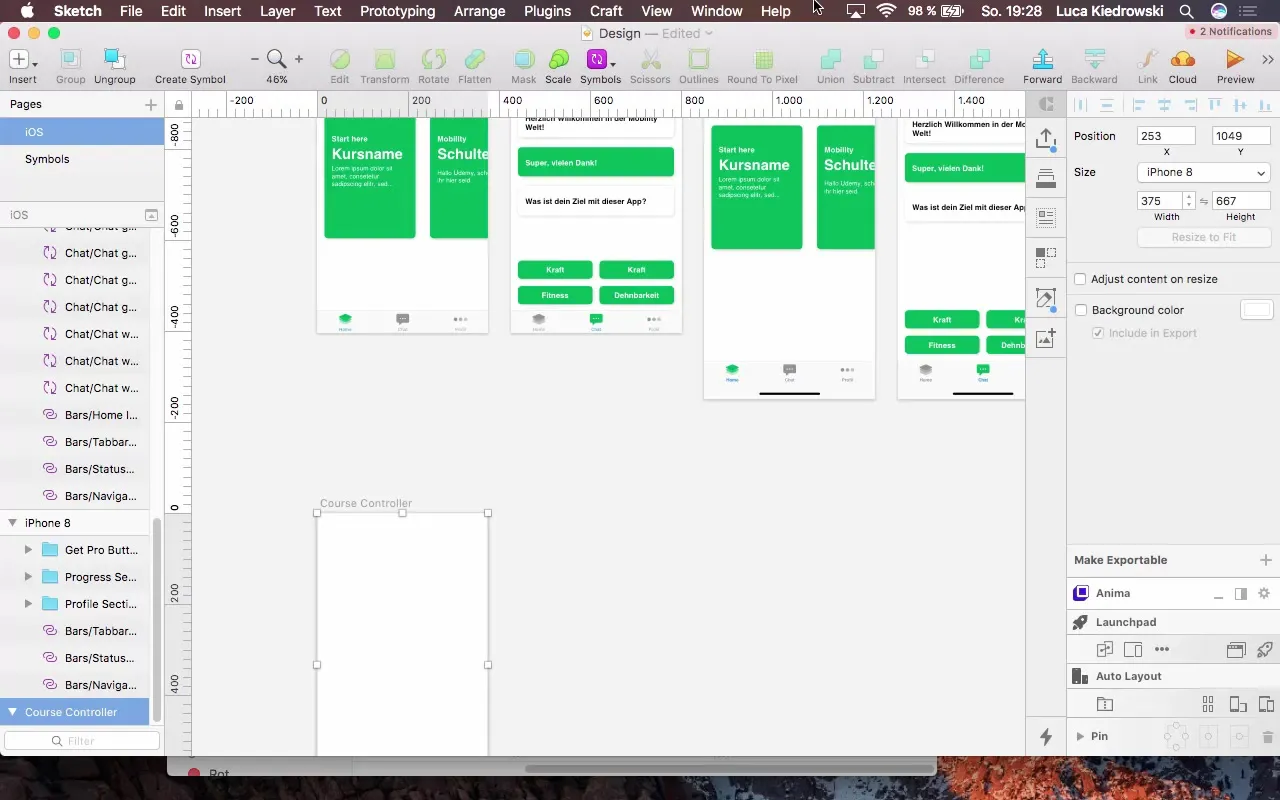
Prilagoditev barve ozadja
Zavizualno privlačnost aplikacije je pomembno izbrati prevladujočo barvo ozadja. Odloči se za močno zeleno, ki se že uporablja na drugih mestih tvoje aplikacije. Ta strategija okrepi kontrast z belimi elementi in doda več dinamike.
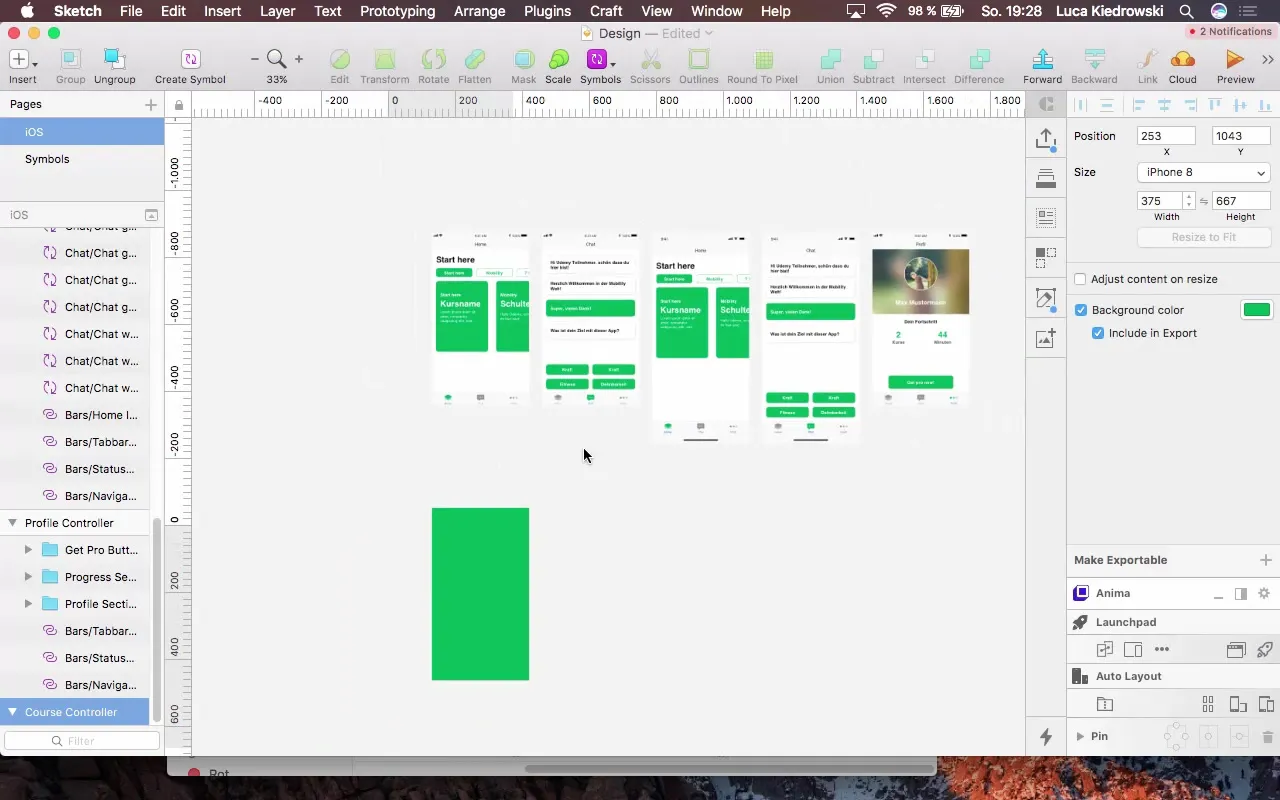
Konfiguracija statusne vrstice
Nastavi statusno vrstico na "Temno", da bo besedilo na zeleni podlagi dobro berljivo. Preveri položaj in poskrbi, da je popolnoma prilagojena.
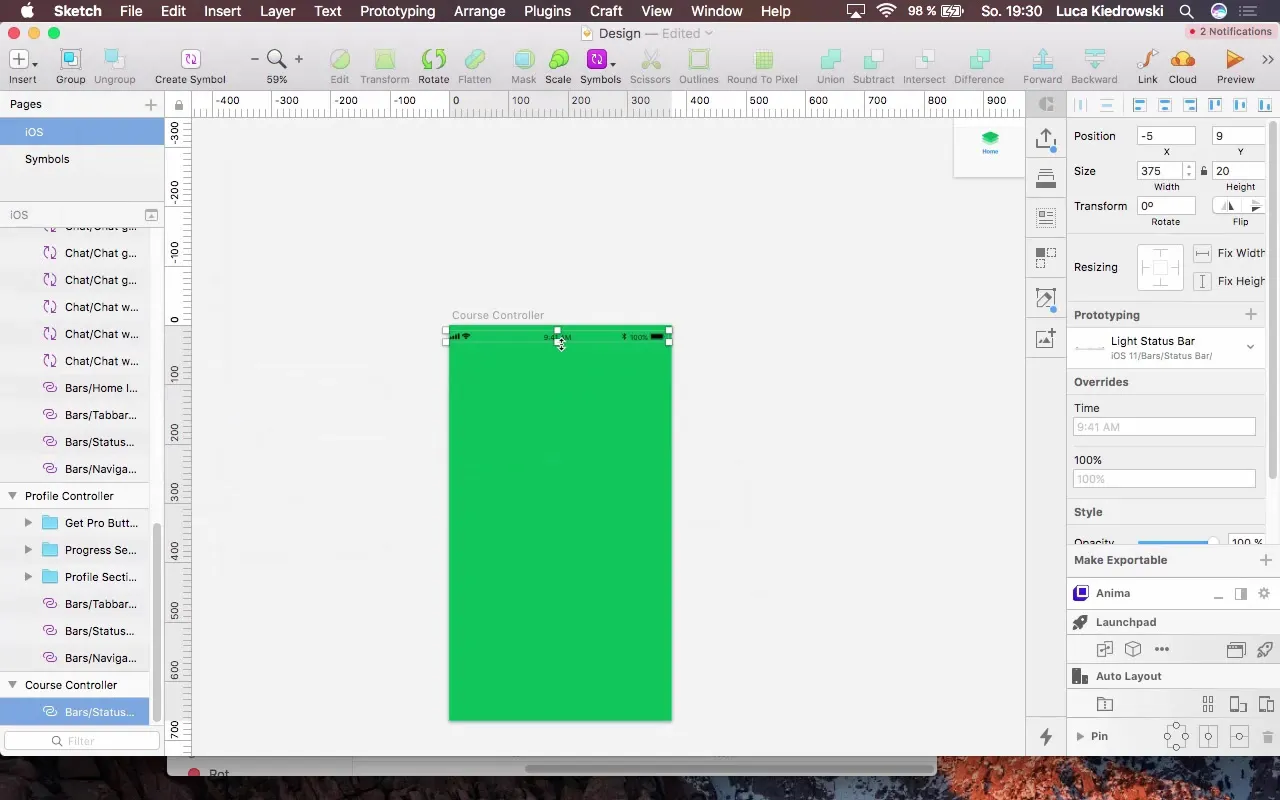
Ustvarjanje oznake
Ustvari novo oznako za prikaz tečaja. Začni z naslovom, ki se razteza čez celotno širino kontrolerja. Izberi pisavo H4 in obarvaj besedilo v belo.
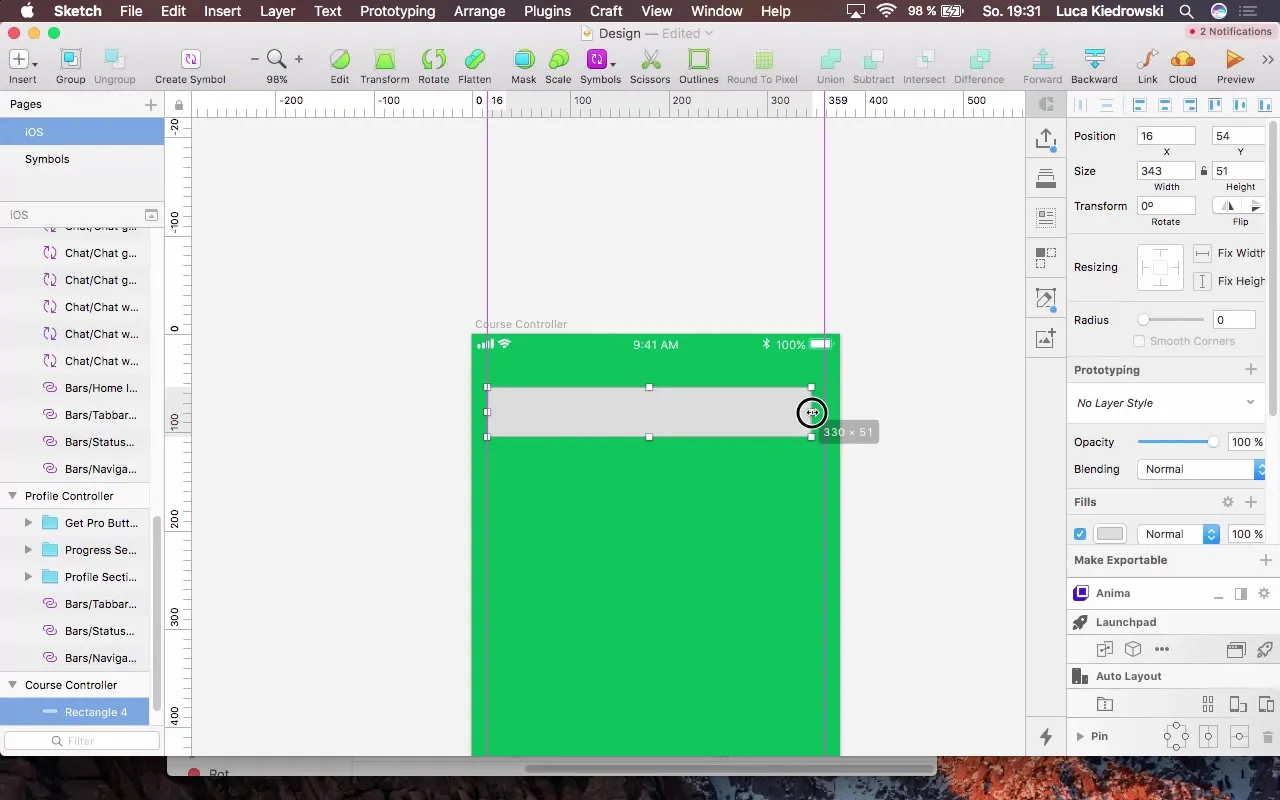
Dodajanje dodatnih oznak
Dodaj še eno oznako za naslov tečaja. Uporabi velikost pisave 40 pixelov in poskrbi, da je ustrezno pozicionirana – ne sme imeti razmika od prejšnje oznake.
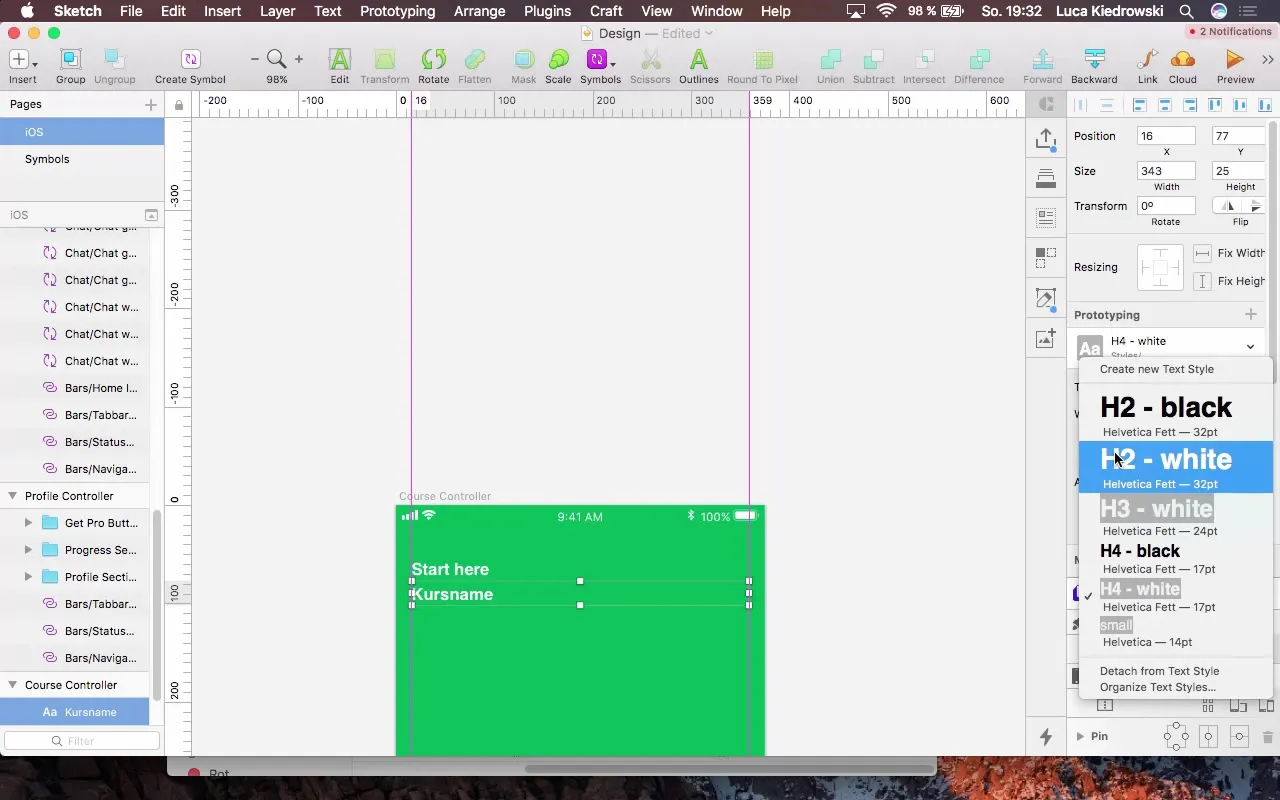
Prikaz dodatnih informacij
Da uporabnikom zagotovimo več informacij, dodaj tretjo oznako. Uporabi manjšo pisavo z 17 piksli, da besedilo ne bo preveč izstopalo, dokler ne bo potrebno.
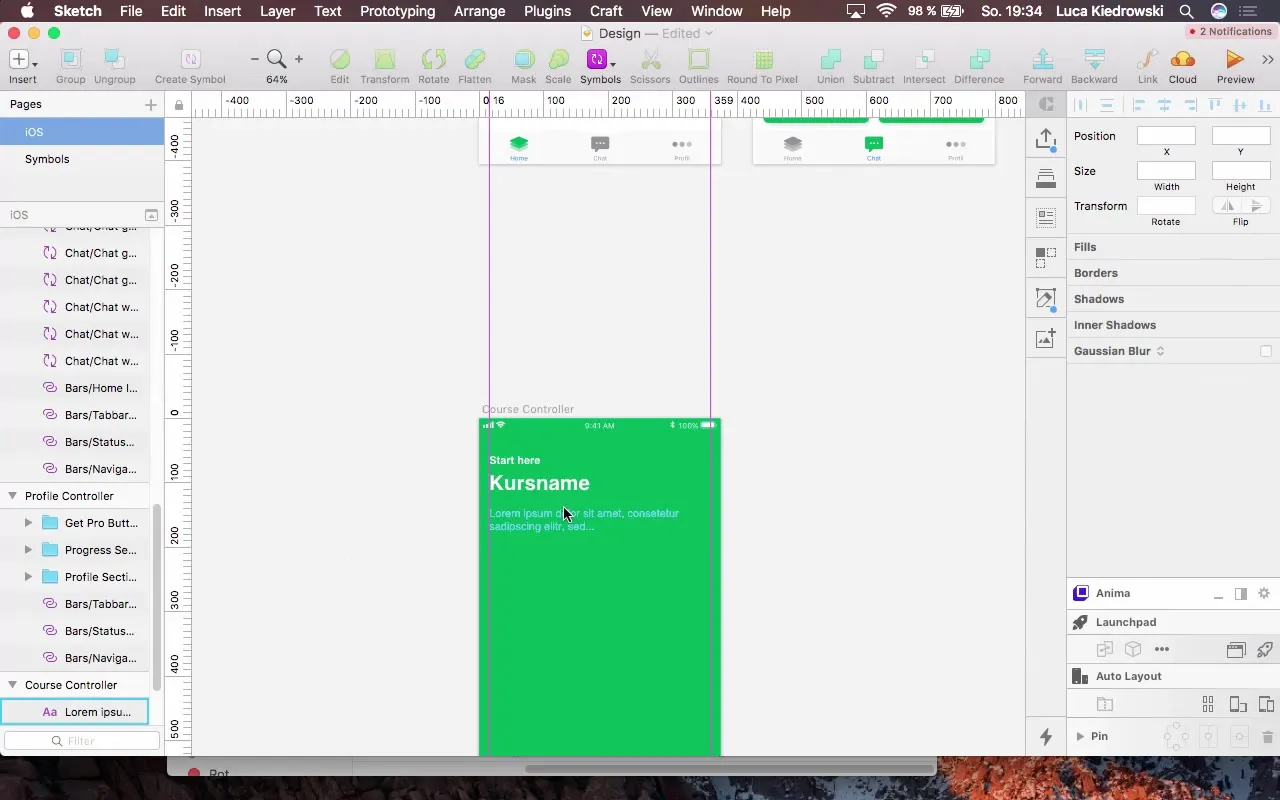
Ustvarjanje tabele
Na koncu dodaj tabelo, da jasno prikažeš lekcije. Začni z enostavnim pravokotnikom, ki pokriva celotno širino in oblikuj ozadje nekoliko temneje, da lahko delaš z belim besedilom.
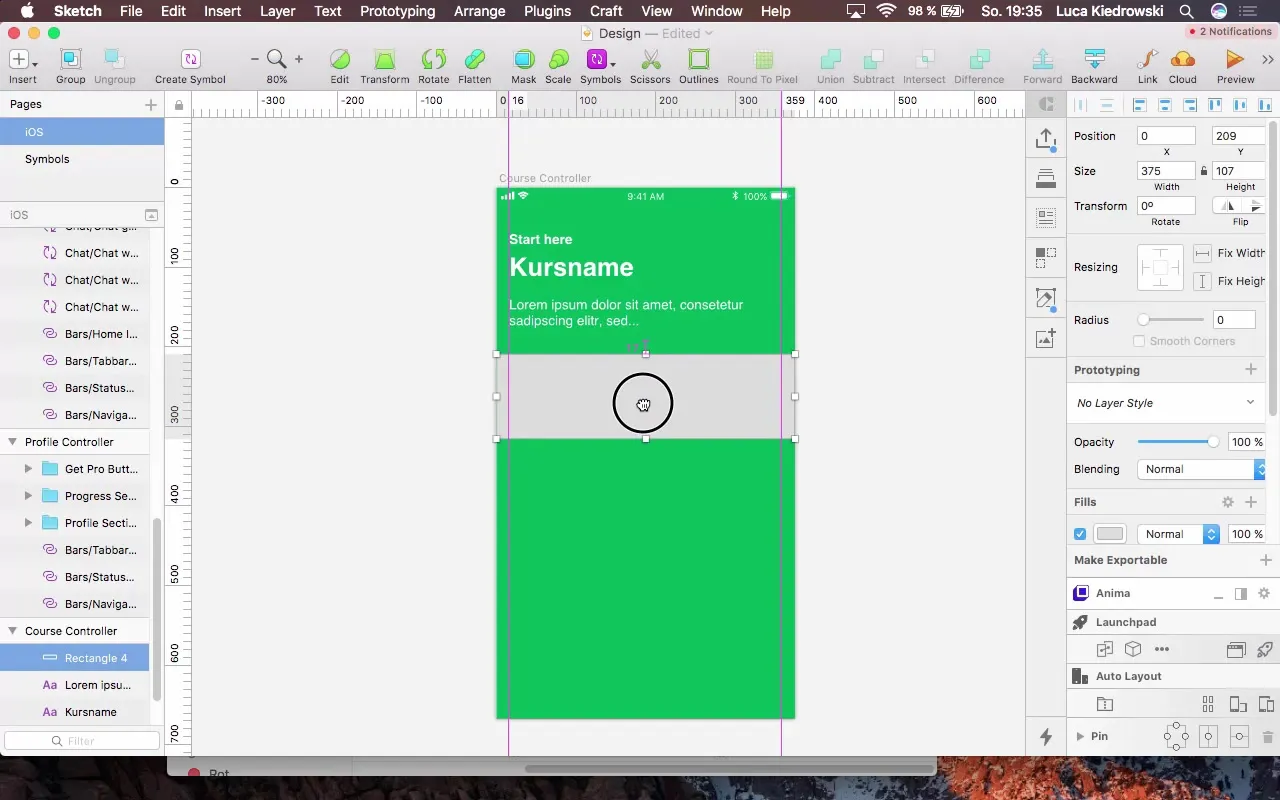
Lekcije kot celice
Ustvari celico za prvo lekcijo z naslovom "Osnove del 1". Poskrbi za ustrezno razdaljo in poravnavo.
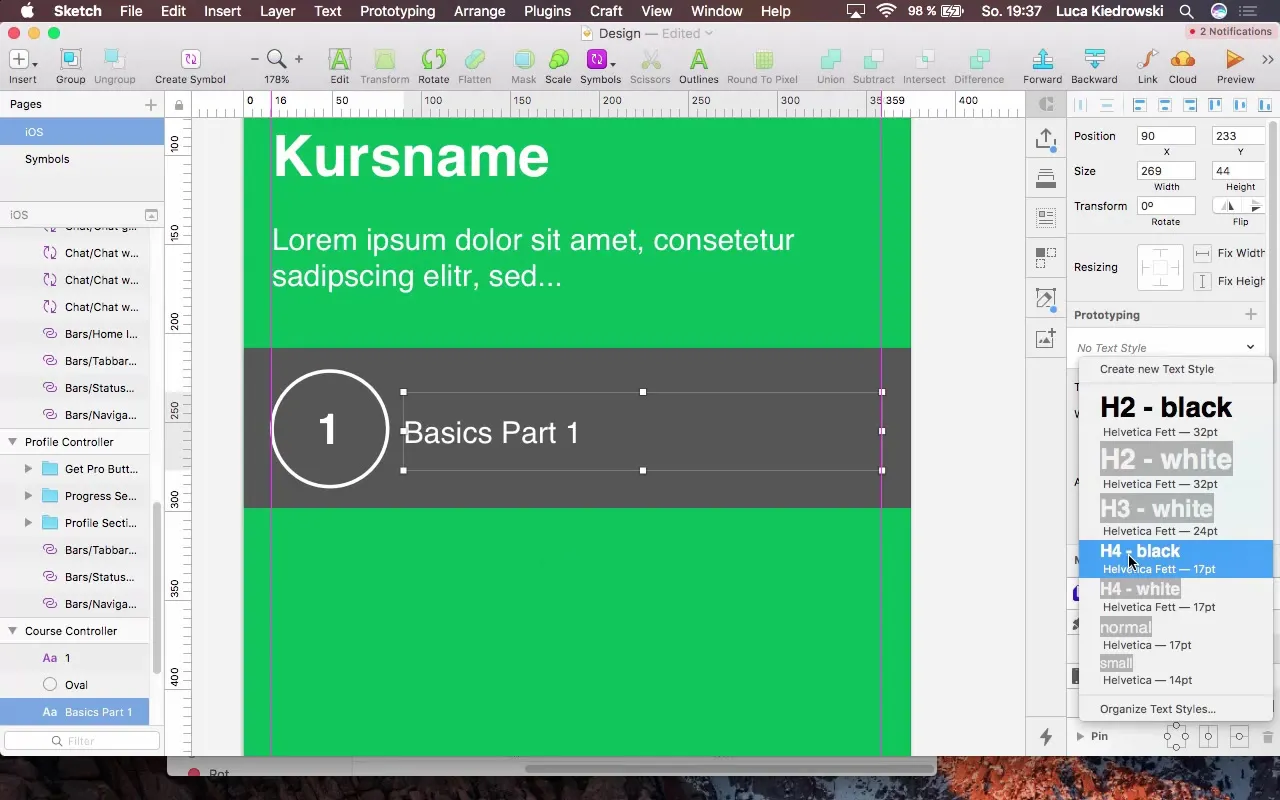
Vstavljanje separatorja
Da ustvariš jasno ločnico med lekcijami, dodaj separator (tanko črto). Ta črta naj bo postavljena med celicami, da doseže vizualno ločitev.
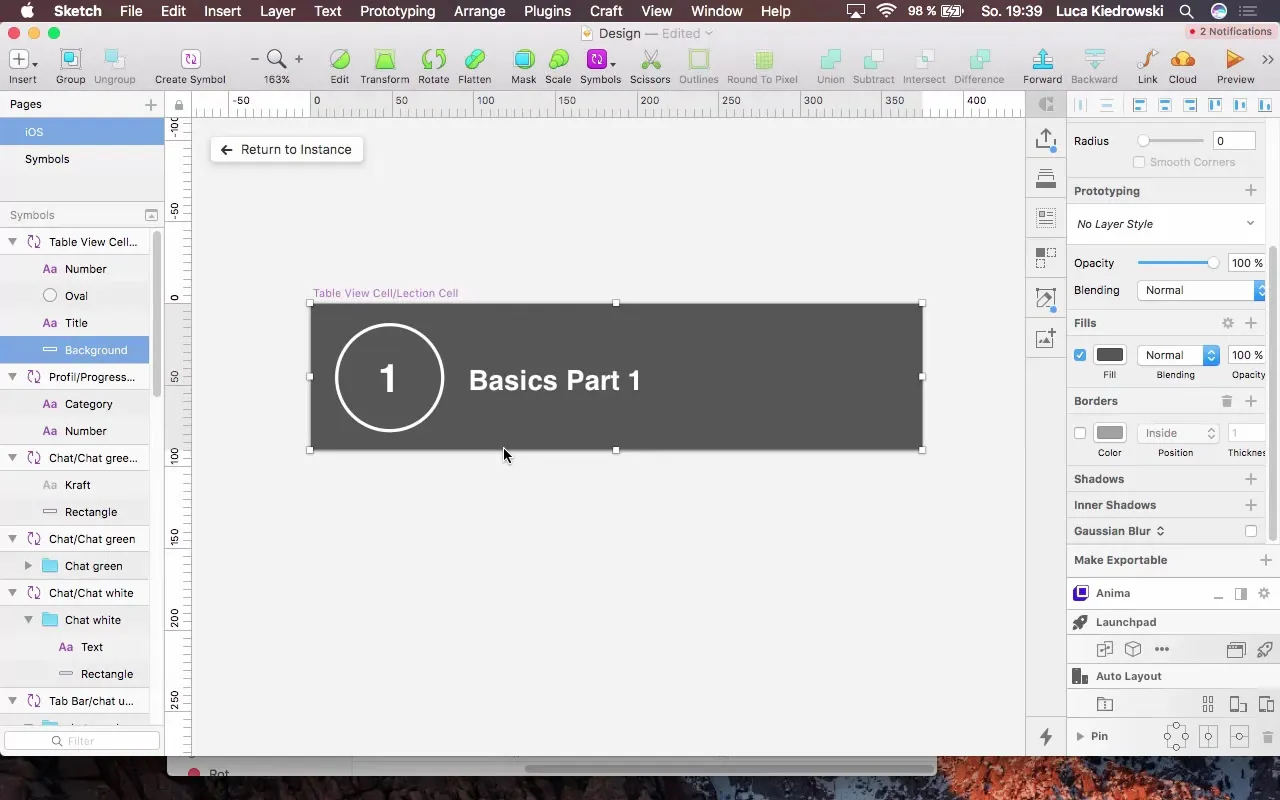
Ustvarjanje gumba za preklic
Da uporabnikom omogočiš izhod iz te pogleda, dodaj gumb za preklic v obliki "X". Poskrbi, da bo ta v sredini zaslona dobro vidljiv.
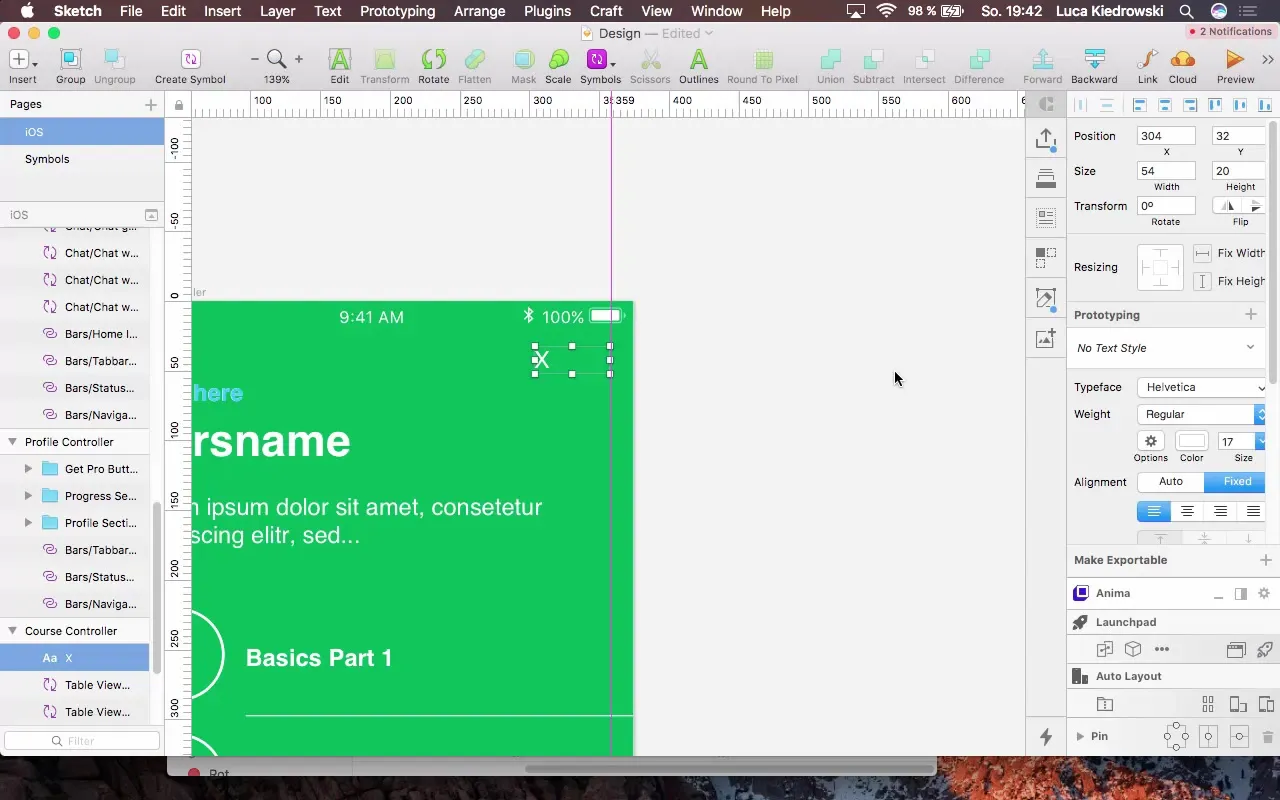
Pogled na naslednje korake
Potem ko je novi kontroler tečaja uspešno ustvarjen, bo naslednji korakintegracija prijave. To omogoča uporabnikom, da shranijo svoj napredek v aplikaciji.
Povzetek - Oblikovanje kot orodje za dodelavo aplikacije
V tem vadnici si se naučil, kako lahko z učinkovitim oblikovanjem svoje aplikacije ustvariš izboljšano uporabniško izkušnjo. Od dodajanja novega kontrolerja, do izbire ustreznih barv in vključevanja celic ter gumbov – prešel si skozi vse potrebne korake, da bo tvoja aplikacija vizualno privlačna.
Pogosta vprašanja
Kaj so glavni cilji oblikovalskega procesa?Glavni cilj je ustvariti privlačen in uporabniku prijazen vmesnik, ki olajša uporabo aplikacije.
Kako pomembne so barve v oblikovanju?Barve so ključne, saj vplivajo na uporabniško izkušnjo in pomagajo izpostaviti pomembne informacije.
Kako lahko zagotovim, da so velikosti pisave dosledne?Uporabite določene velikosti in stile pisave v svojem oblikovalskem sistemu, da zagotovite enotnost.
Kako pogosto bi moral preveriti oblikovanje svoje aplikacije?Priporočljivo je, da redno preverjate oblikovanje in ga prilagajate povratnim informacijam uporabnikov ter posodobitvam aplikacije.
Katera orodja so priporočljiva za prototipiranje?Priljubljena orodja so Sketch, Figma in Adobe XD, ki ponujajo obsežne funkcije za prototipiranje.


